Despre Rectin: O Soluție Naturală pentru Hemoroizi

Rectin este un gel natural conceput pentru a oferi alinare și a ajuta la gestionarea simptomelor neplăcute ale hemoroizilor, atât interni, cât și externi sau combinați.
Navigarea în setările PayPal poate deveni confuză. Intră pentru a schimba metoda de plată pentru caseta de abonament lunar, dar modalitatea de a face acest lucru nu este imediat clară. În cele din urmă, găsiți opțiunea „Setați ca preferat”, faceți clic pe ea și uitați de ea până luna viitoare... când PayPal plătește din nou de pe cardul de credit greșit! Ce s-a întâmplat?
Când utilizați PayPal pentru a trimite plăți sau pentru a face cumpărături online , nu sunteți limitat la un singur cont bancar sau card conectat. Adăugarea mai multor carduri de credit și de debit, plus banca dvs., în contul dvs. PayPal este opțională, dar vă oferă libertatea de a alege metoda de plată la momentul plății. Deci, cum puteți gestiona plățile care provin din fiecare cont? Și cum îți schimbi metoda de plată când vine vorba de abonamente sau alte plăți recurente? Este posibil să faceți acest lucru fără a fi nevoie să anulați și să reinițializați niciun abonament, dar interfața PayPal nu face acest lucru prea evident, mai ales când sunteți în aplicație.
PayPal folosește mai întâi contul dvs. de numerar
Dacă aveți bani disponibili în contul dvs. Cash sau Cash Plus, PayPal utilizează mai întâi acest sold și nu există nicio cale de a o ocoli. Datorită noilor reglementări care au intrat în acest an, singura modalitate de a deține bani în PayPal după martie 2019 este conectarea unui cont Cash sau Cash Plus. Dacă aveai un sold la sfârșitul lunii martie, PayPal ar fi creat unul dintre acestea automat pentru tine. Dacă nu, PayPal vă va oferi opțiunea de a crea unul dacă, de exemplu, cineva vă trimite bani și îl alegeți pentru opțiunea Păstrați în PayPal . Odată ce ați creat un cont Cash, veți avea bani în el atunci când primiți o plată prin PayPal sau adăugați bani (fie prin transferul de la banca conectată, prin adăugarea de numerar la un magazin participant sau prin încasarea unui cec). prin aplicație) și nu o transferați.
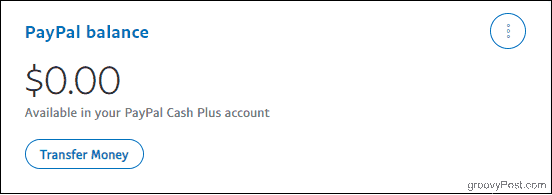
Din nou, deținerea unui sold în acest fel este opțională, dar dacă aveți unul, PayPal va extrage din acesta înainte de a trece la orice card sau conturi bancare conectate, chiar dacă le setați ca implicite.
După soldul dvs., PayPal utilizează modul dvs. preferat de plată
Dacă nu ați creat niciodată un cont echilibrat sau dacă o faceți, dar nu există un sold disponibil, PayPal utilizează „modul preferat de plată”, care este metoda dvs. de plată de rezervă implicită. Modificarea acestei setări afectează sursa principală de finanțare pentru orice aranjamente de plată pe care le faceți de acum înainte. Cu toate acestea, nu modifică metoda de plată pe care o utilizați pentru abonamentele existente sau aranjamentele de plată pe care le-ați autorizat deja, cum ar fi către un comerciant online pe care l-ați cumpărat înainte. Dacă trebuie să schimbați o metodă de plată existentă pentru un anumit abonament sau magazin - de la, să zicem, cardul dvs. de credit la contul dvs. curent - va trebui să cercetați puțin mai profund.
Rețineți că aveți acces limitat la setări prin aplicația PayPal. Pentru a face următoarele modificări, conectați-vă la PayPal într-un browser web (funcționează fie desktop, fie mobil).
Schimbarea modului preferat de plată
Mai întâi, să vedem cum să vă schimbați metoda de plată de rezervă implicită pentru orice aranjamente de plată noi pe care le faceți în continuare. Rețineți că PayPal va folosi în continuare toți banii disponibili în soldul contului dvs. PayPal mai întâi, indiferent de alegerea pe care o faceți aici.
Conectați-vă la contul dvs. PayPal (asigurați-vă că utilizați autorizarea cu doi factori pentru securitate suplimentară în timp ce sunteți la ea). Apoi, faceți clic pe fila Portofel .
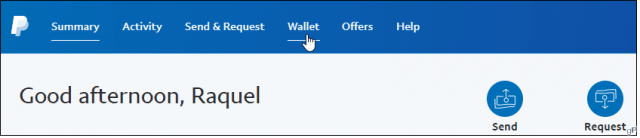
Veți vedea o listă cu metodele de plată pe care le-ați conectat în partea stângă. Faceți clic pe cel pe care doriți să îl utilizați implicit, apoi faceți clic pe Setați ca preferat . Veți observa că apare o pictogramă bifă pentru a confirma alegerea dvs., iar PayPal vă va trimite, de asemenea, un e-mail prin care vă anunță că a fost făcută o modificare. În cele din urmă, PayPal vă permite să vă răzgândiți în timp ce efectuați o comandă la un magazin online, astfel încât modalitatea preferată de a plăti nu este stabilită în piatră.
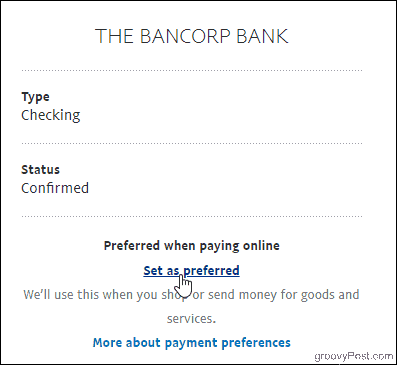
Citiți în continuare dacă trebuie să schimbați sursa de finanțare pentru plățile PayPal preautorizate sau recurente, care trebuie modificate individual.
Modificarea metodei de plată pentru abonamente și plăți automate
Din nou, accesați PayPal în browser. Conectați-vă la contul dvs., apoi faceți clic pe pictograma roată din dreapta sus a paginii pentru a accesa setările contului.
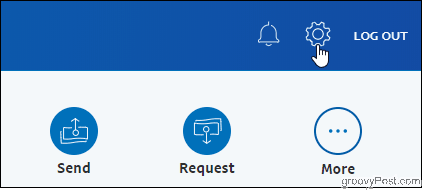
Apoi, faceți clic pe fila Plăți .
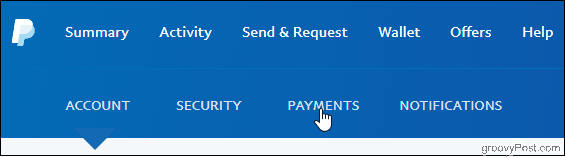
Odată ajuns în pagina Plăți, faceți clic pe butonul Gestionați plățile automate .
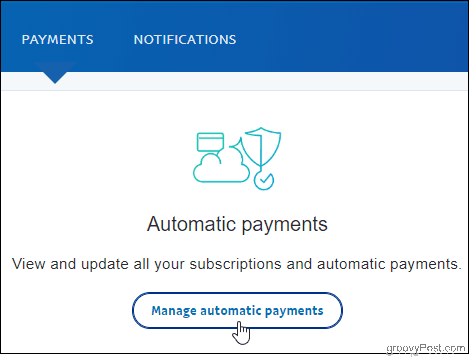
Veți vedea comercianții pe care i-ați autorizat listați în partea stângă. Faceți clic pe unul pentru a vedea activitatea de plată, sumele facturate și chiar informațiile de contact, pe lângă metoda de plată pe care o utilizați. De asemenea, puteți anula conturi de pe această pagină.
Apoi, faceți clic pe pictograma de editare și alegeți modul în care doriți să plătiți acel vânzător. Apoi, dacă plătiți unui comerciant dintr-o altă țară, trebuie să faceți clic pe opțiunile de conversie pentru a schimba modul în care PayPal gestionează orice conversie valutară care trebuie să aibă loc.
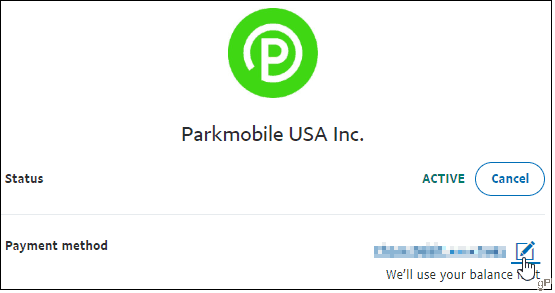
Ajutor! Comerciantul meu nu este listat
Încercați să faceți clic pe butonul radio Afișare inactiv dacă ați anulat anterior contul pe care îl căutați.
Sau, dați clic pe linkul Gestionați plățile preaprobate , deoarece poate fi afișat acolo. După ce găsiți comerciantul aici, faceți clic pe acesta pentru a accesa Detalii de facturare, unde puteți efectua modificările.
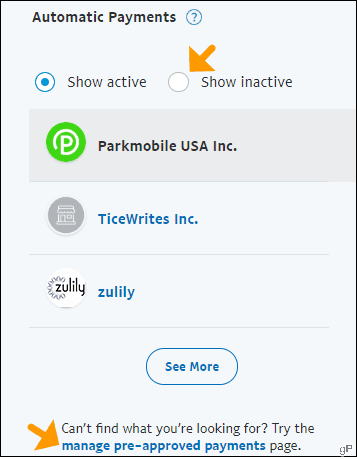
Rezumând
Puteți comuta între sursele de finanțare disponibile ori de câte ori doriți și este un proces ușor odată ce știți unde să căutați. Este deosebit de convenabil să faceți modificări direct prin intermediul centrului de plăți automate PayPal, mai degrabă decât să treceți prin conturile dvs. de comerciant online. Și dacă există o problemă cu metoda de plată pe care ați ales-o ca principală, PayPal va folosi una dintre celelalte bănci sau carduri disponibile. Cu acest tip de flexibilitate, este logic să folosiți PayPal pentru a cumpăra abonamente și multe altele.
Rectin este un gel natural conceput pentru a oferi alinare și a ajuta la gestionarea simptomelor neplăcute ale hemoroizilor, atât interni, cât și externi sau combinați.
Luptă cu eroarea Blue Screen of Death (BSOD) în Windows 10. Obțineți remedieri de depanare pentru a rezolva această eroare cu ușurință.
Dacă doriți să creați etichete în aplicația Gmail, acest ghid vă oferă soluția. Aflati cum sa faceti acest lucru atât pe telefon, cât și pe desktop.
Îmbunătățiți-vă documentele cu un chenar de pagină personalizat în Word. Află cum să adăugați și să personalizezi chenarul.
Dacă Xbox-ul dvs. nu se va conecta la Wi-Fi, urmăriți soluțiile furnizate în acest articol pentru a vă conecta Xbox și a continua să jucați.
Dacă PS4 se oprește de la sine, urmați soluțiile noastre eficiente pentru a remedia problema rapid și ușor.
Aflați cele mai bune soluții pentru a remedia eroarea „microfonul este dezactivat de setările sistemului” pe Google Meet, Zoom și Hangouts.
Descoperiți modalitățile simple și eficiente de a scrie fracții în Google Docs folosind caractere speciale și echivalente automate.
Remedierea eroarei Google ReCaptcha „Eroare pentru proprietarul site-ului: tip cheie invalid” prin soluții eficiente și actualizate.
Setările de calibrare a culorilor încorporate în Windows 10 vă ajută să îmbunătățiți acuratețea culorii monitoarelor dvs. Acest ghid detaliat vă arată cum să găsiți și să configurați aceste setări.



![Cum să remediați Xbox nu se conectează la Wi-Fi? [10 soluții rapide] Cum să remediați Xbox nu se conectează la Wi-Fi? [10 soluții rapide]](https://luckytemplates.com/resources1/images2/image-9518-0408150806444.png)
![REPARAT: PS4 se oprește de la sine Problemă aleatorie [Remediere rapidă] REPARAT: PS4 se oprește de la sine Problemă aleatorie [Remediere rapidă]](https://luckytemplates.com/resources1/images2/image-9380-0408150315212.jpg)
![Remediați „Microfonul este dezactivat de setările sistemului Google Meet” [6 trucuri] Remediați „Microfonul este dezactivat de setările sistemului Google Meet” [6 trucuri]](https://luckytemplates.com/resources1/images2/image-4566-0408150945190.png)


